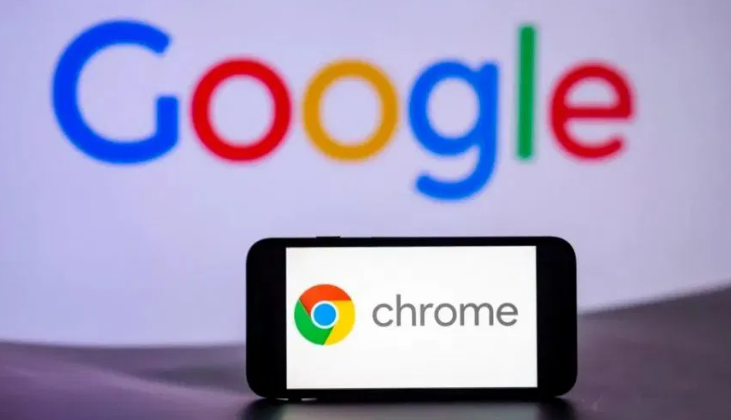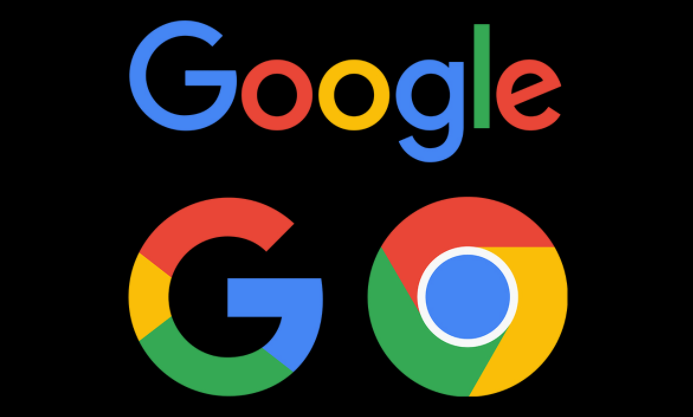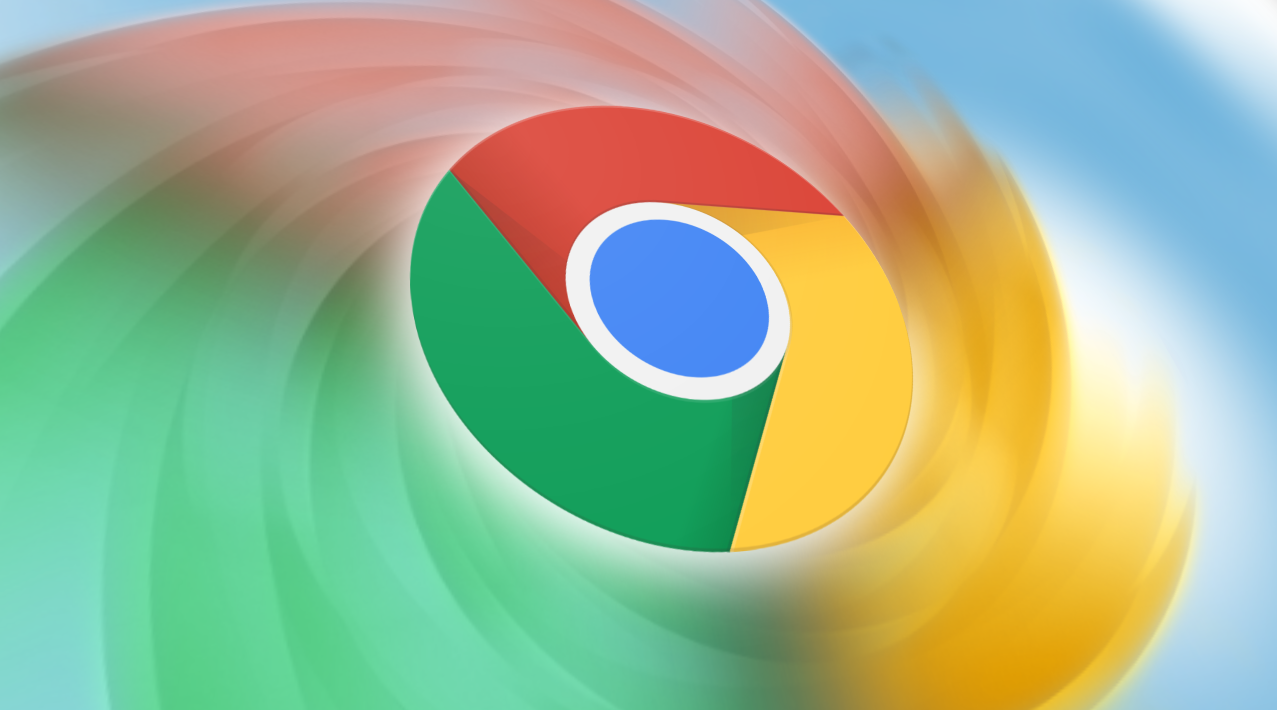1. 检查系统设置:在Windows系统中,右键点击Chrome浏览器的快捷方式,选择“属性”,在“兼容性”选项卡中,查看是否设置了以管理员身份运行。如果没有,可以尝试勾选该选项,然后重新打开浏览器进行下载。在Mac系统中,要检查下载文件夹的权限设置,可打开“系统偏好设置”,选择“安全性与隐私”,然后在“隐私”选项卡中,确保Chrome浏览器有对下载文件夹的读写权限。
2. 调整Chrome浏览器设置:打开Chrome浏览器,点击右上角的三个点,选择“设置”。在设置页面中,找到“隐私和安全”部分,点击“站点设置”。在“站点设置”中,找到“下载”选项,检查当前下载网站的权限设置。如果网站被设置为不允许下载,可以将其更改为允许下载,或者选择“默认”设置,让Chrome使用默认的下载权限。
3. 检查安全软件及防火墙设置:如果电脑上安装了杀毒软件或防火墙软件,可能会阻止Chrome浏览器的下载操作。打开杀毒软件或防火墙的设置界面,找到相关的下载防护或网络防护规则。将Chrome浏览器添加到信任列表中,或者暂时关闭下载防护功能(注意关闭防护功能可能会带来安全风险,下载完成后应及时恢复),然后再次尝试下载。
4. 清除浏览器缓存和Cookie:在Chrome浏览器中,再次点击点击右上角的三个点,选择“更多工具”,然后点击“清除浏览数据”。在弹出的窗口中,选择清除“缓存图像和文件”以及“Cookie及其他网站数据”,然后点击“清除数据”按钮。清除完成后,重新尝试下载。
5. 切换隐身模式或更改下载方式:将Google Chrome切换到隐身模式,看看是否可以下载该文件。在Chrome浏览器中打开一个新标签,点击三点菜单图标并选择新隐身窗口选项。进入隐身模式后,尝试再次下载文件。或者右键单击下载链接并选择“另存为”选项,而不是单击网站提供的“下载”按钮。
6. 修改下载文件夹权限:在电脑上找到Chrome浏览器默认的下载文件夹,右键点击该文件夹,选择“属性”,在“安全”选项卡中,为当前用户或所有用户设置“完全控制”的权限,然后点击“确定”。
7. 更改下载位置:打开Chrome浏览器,点击右上角的三个点,选择“设置”,进入“隐私和安全”中的“下载位置”,查看并修改下载内容的保存位置,可选择一个有读写权限的文件夹作为新的下载路径。